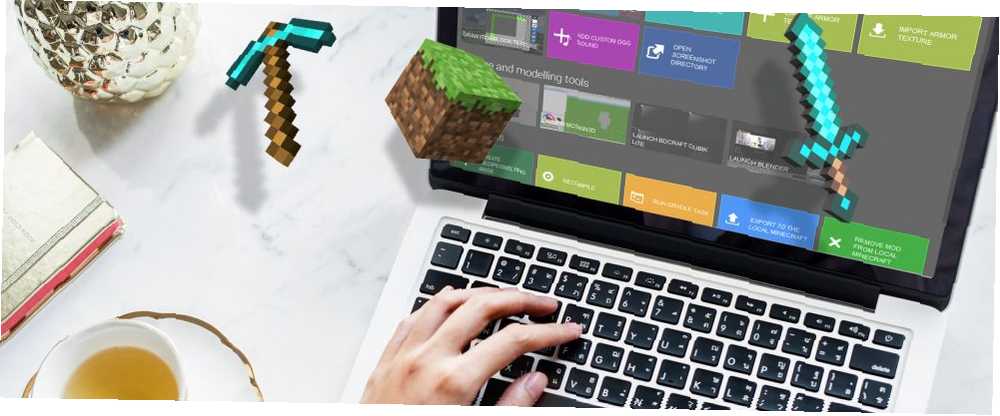
Joseph Goodman
0
2789
645
Minecraft oynamaktan sıkılırsanız ne olur? Modding cevaptır! Çerezlerden roketlere, modlar Minecraft oyununda her şeyi değiştirir, ama kendi modunu yaratman eğlenceli olmaz mıydı?
Bu basit adımları izleyerek, özel Minecraft modları oluşturma yolunda başlayabilirsiniz..
MCreator'a Başlarken
Olarak ilan edildi “Şimdiye kadar en iyi Minecraft Mod Maker,” MCreator kendi Minecraft modlarını yapmak için ücretsiz bir araçtır. Herhangi bir kod yazmak zorunda değilsin, ancak istersen yazabilirsin..
MCreator indirme sayfasını ziyaret ederek ve mevcut Minecraft sürümünüze uygun bir sürüm indirerek başlayın.
İndirme sayfası, hangi MCreator sürümüne ihtiyaç duyduğunuzu gösterir, ancak Minecraft sürüm 1.12.2 kullanıyorsanız, o zaman MCreator sürüm 1.7.9'a ihtiyacınız olacaktır..
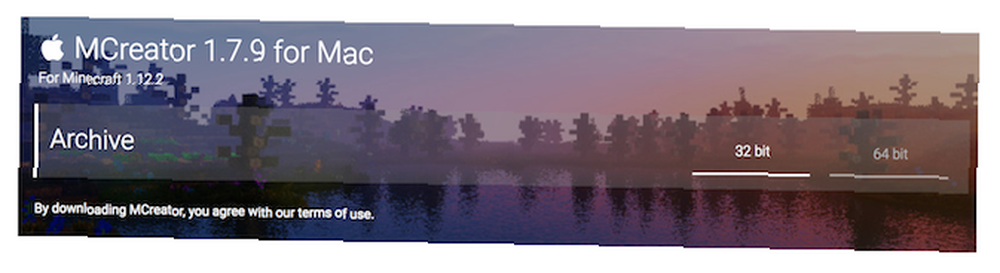
Bir sürümü seçtikten sonra, devam edin ve işletim sisteminiz için MCreator'ı indirin. Windows, Mac ve Linux işletim sistemlerinin tümü desteklenir.
Windows kullanıyorsanız, çalıştırılabilir dosyayı indirin ve çalıştırın (EXE). Mac veya Linux kullanıyorsanız, kurulum biraz daha zordur, ancak MCreator kurulum kılavuzu ayrıntılı kurulum adımlarını içerir..
Bir kez çalışmaya başladığında, MCreator'ın işleri yoluna koyması için biraz zamana ihtiyacı olacaktır. Minecraft Forge Development Kit'i indirmesi, bağımlılıkları ve derlemesi indirmesi gerekiyor. Bilgisayarınıza ve internet hızınıza bağlı olarak bu işlem biraz zaman alabilir, ancak ilk kez tamamlandığında, bir daha yapmanız gerekmez.
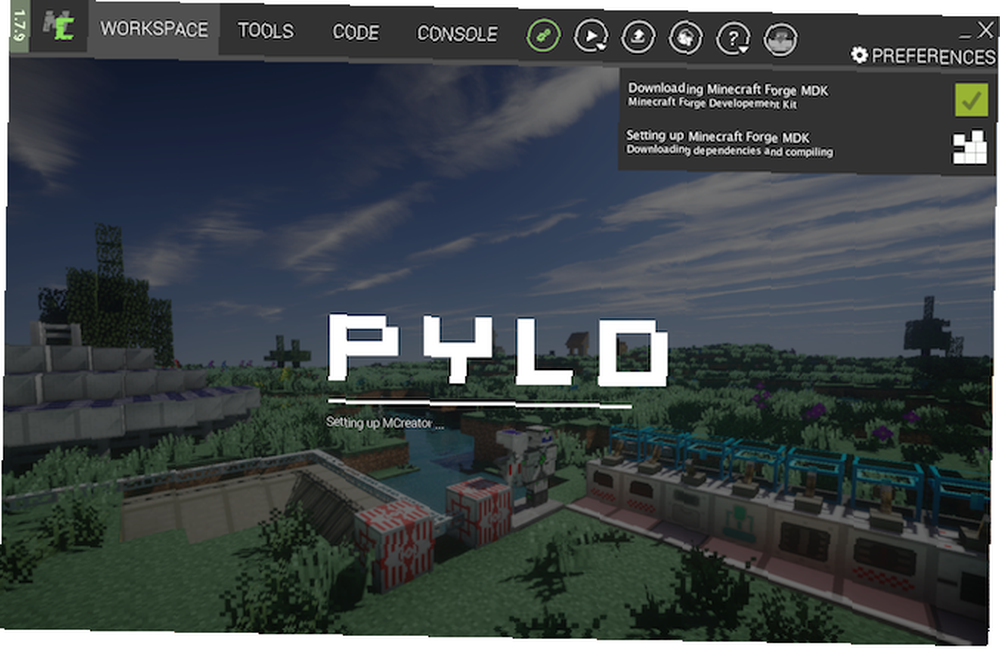
Yapılandırıldıktan sonra, MCreator, Pylo hesabınızla giriş yapmak isteyip istemediğinizi soracaktır. Devam et ve bas atlamak eğer yoksa.
Her şey şimdi gitmeye hazır. Gördüğünüz ekran MCreator'ın ana menüsüdür. Mevcut ayarları içe veya dışa aktarabilir, başkaları tarafından geliştirilen modları yükleyebilir veya kendi modlarınızı yazmaya başlayabilirsiniz..
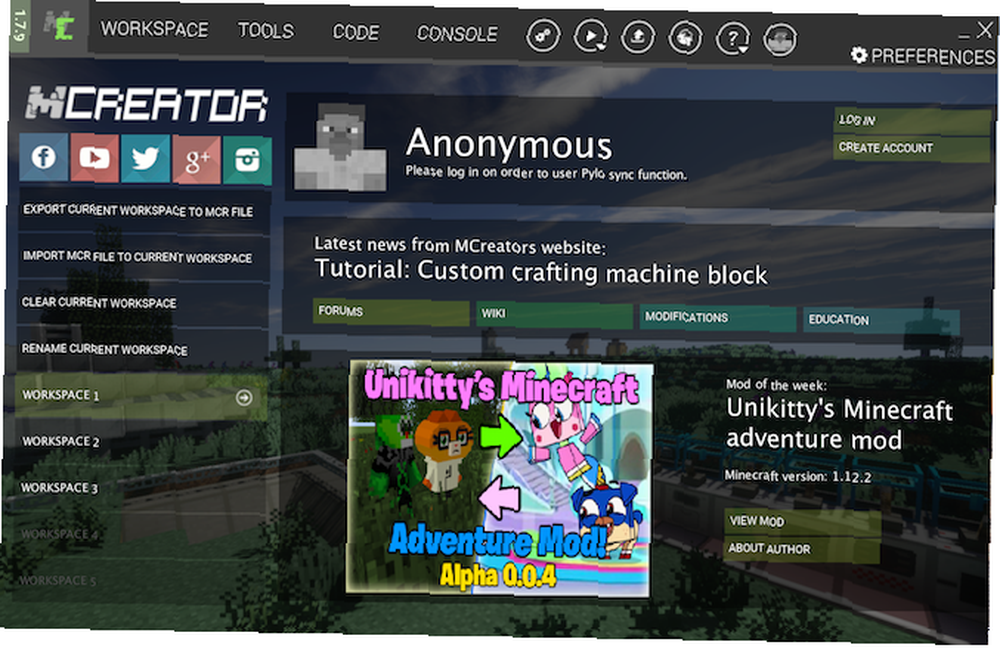
İlk Minecraft Modunuzu Yazma
Bu örnek mod için, normal bir ya da iki tane yerine, madencilik yapıldığında çok miktarda elmas üretecek olan süper bir elmas cevheri üreteceğiz..
Başlamak için yeni bloğunuz için bir dokuya ihtiyacınız var. Bu, bloğunuzun nasıl göründüğünü tanımlayan bir resimdir. Bu taş, ahşap veya herhangi bir özel sanat eseri olabilir. Bu örnek elmas cevherini kullanacak, ancak istediğiniz sanatı kullanabilirsiniz.
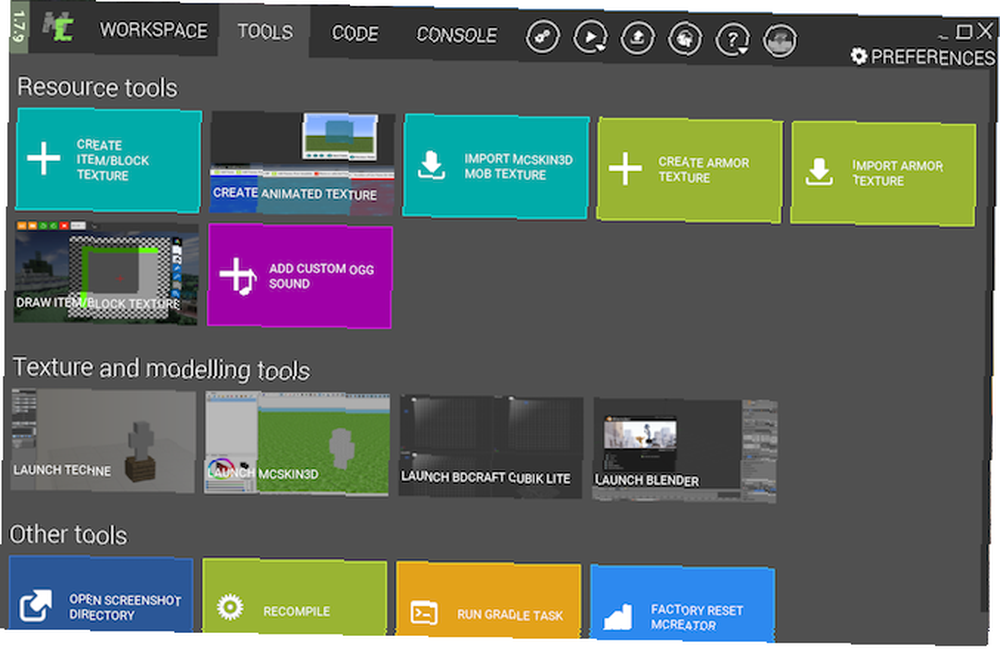
Ana menünün üstünden Araçlar. Seçmek Öğe / blok dokusu oluşturma. Bu açılacak Doku üreticisi, Mevcut Minecraft sanat eserine dayanarak kendi dokunuzu yaratabileceğiniz yer.
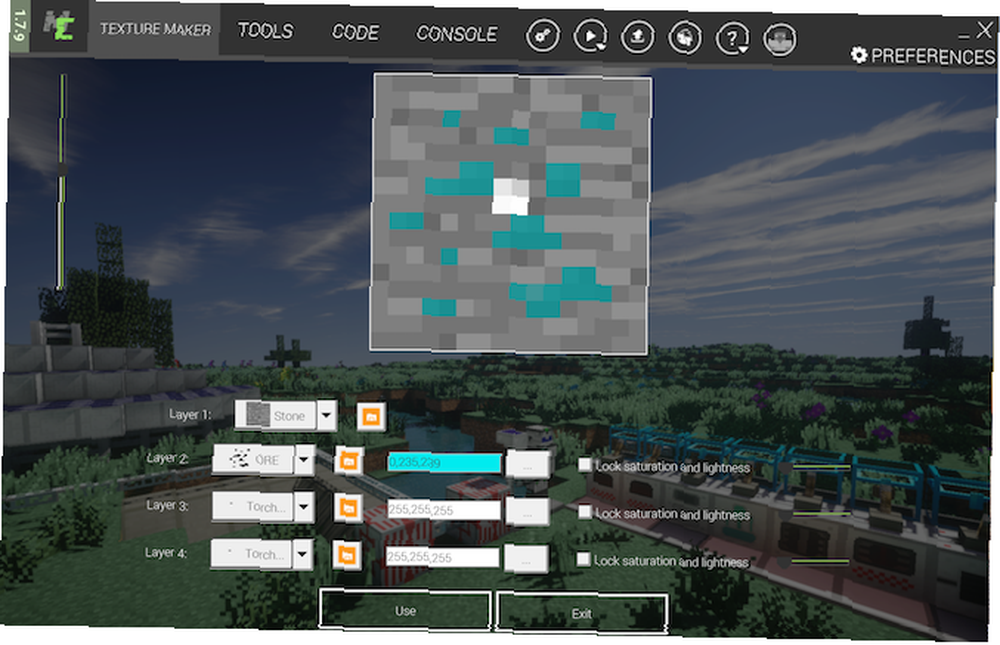
Doku üreticisi içerir dört tabaka kontrolleri. Bunlar, son dokunuzda bir araya gelen resimleri ve rengi seçmenize olanak sağlar.

Dışında 1. Katman, katman kontrolleri aynı üç ayarı içerir. Soldan sağa, bunlar:
- Sanat seçici: Bir sanat eseri seçmek için açılır menüyü veya popout arayüzünü kullanın.
- Renk seçici: Bu katman için bir renk seçmek için üç nokta seçin.
- Doygunluğu ve parlaklığı kilitle: Bunlar, katman rengi parlaklığını sınırlar. Ne sevdiğini görmek için etrafta oyna.
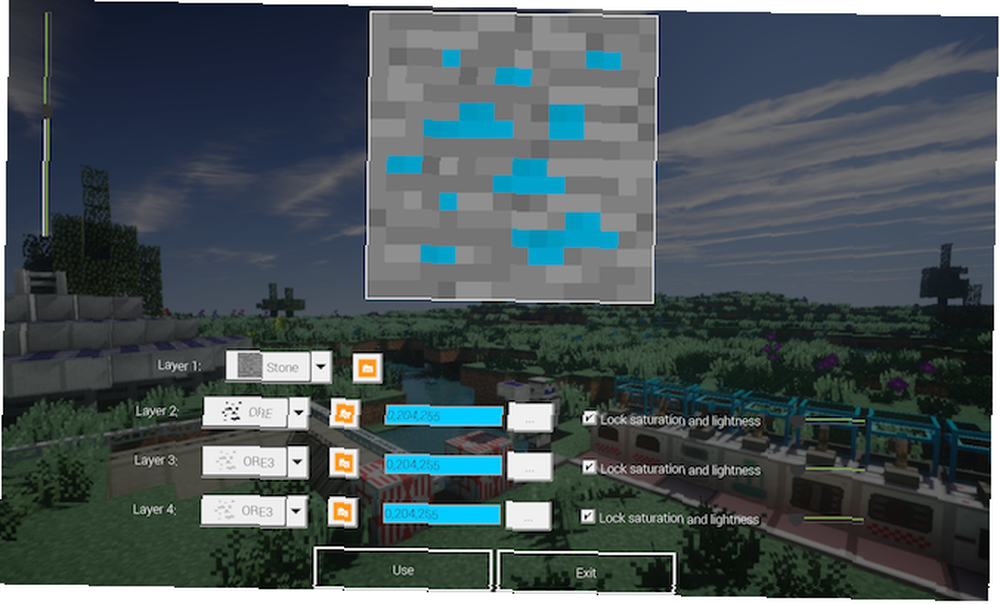
Resminizi tasarladıktan sonra, kullanım altta ve sonra Blok doku türü için. Seçmek çıkış geri dönmek Çalışma Alanı sayfa. Çalışma alanı sayfası artık dokunuzu listeleyecek.
Soldaki menüden Çalışma Alanı sekme Mod Elemanları. Modunuzu dokunuzu kullanarak yaratacağınız yer burasıdır.
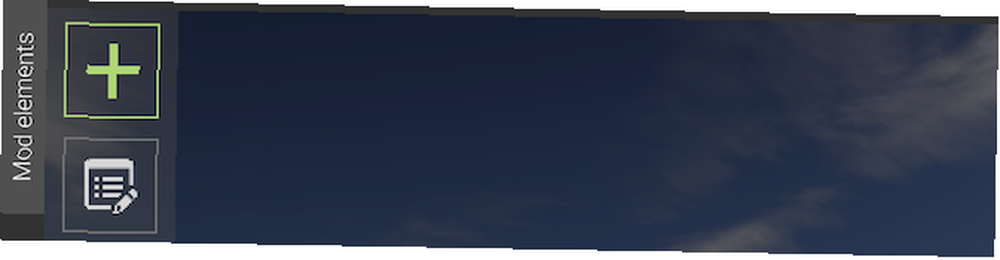
Seçin Yeni mod elemanı sol üstteki düğme, büyük bir artı gibi görünüyor.
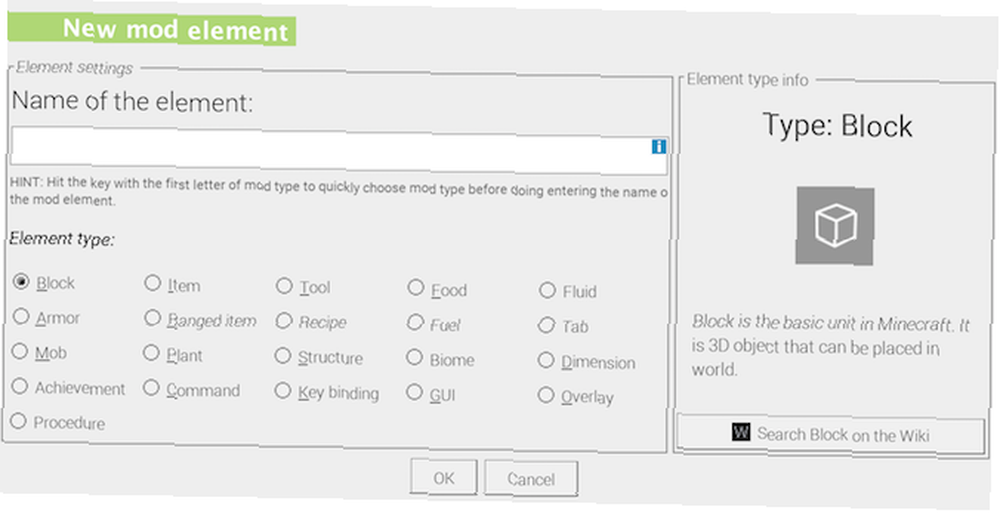
Bu Yeni mod elemanı sayfa ezici görünebilir, ancak kullanımı basit bir araçtır.
İçin Elemanın adı, benzersiz bir ad girin. Bu Minecraft'ta görünmez, MCreator'da ve Minecraft kodunda bir tanımlayıcı olarak kullanılır..
Öğe türü için yeni öğenizin türünü seçebilirsiniz. Bu süper elmas için varsayılan Blok yapacağım. Mafya, komut veya araç gibi farklı bir mod üzerinde çalışıyorsanız, uygun türü seçin..
seçmek tamam geri dönmek Doku sayfa. Şeffaflık ve blok boyutlarının yapılandırılmasının yanı sıra, dokunuzu bloğa atayabileceğiniz yer burasıdır.
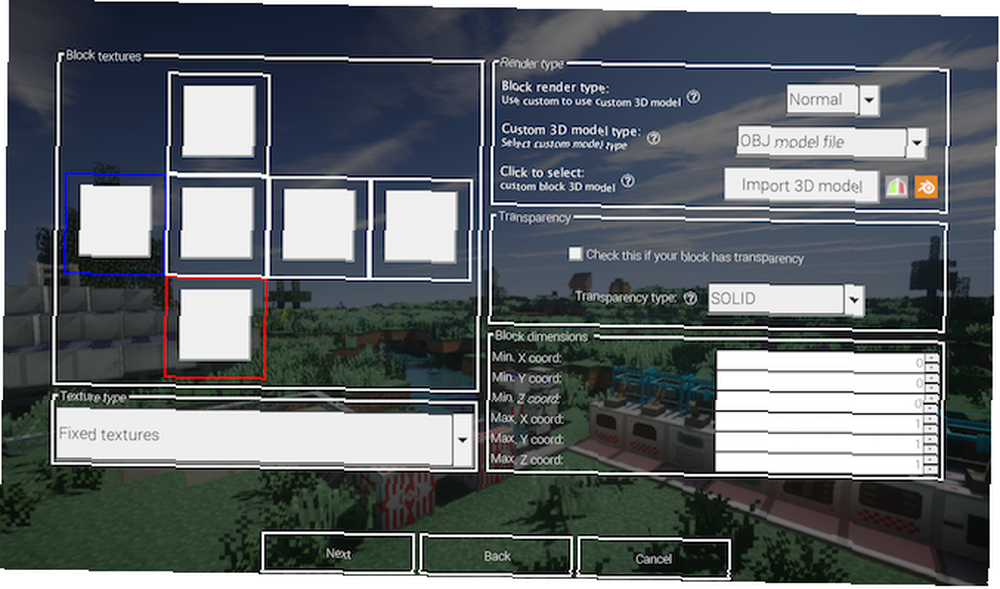
Sol tarafta Dokuları blok alanı. Altı kare, bloğunuzun her iki tarafını temsil eder. Her taraf için farklı bir doku kullanmak mümkündür, ancak bu örnek için hepsi aynı dokuyu kullanacaktır.
Her kareyi tıklatın, dokunuzu seçin ve ardından Tamam Tamam. Diğer tüm seçenekleri varsayılan ayarlarında bırakın ve ardından Sonraki.
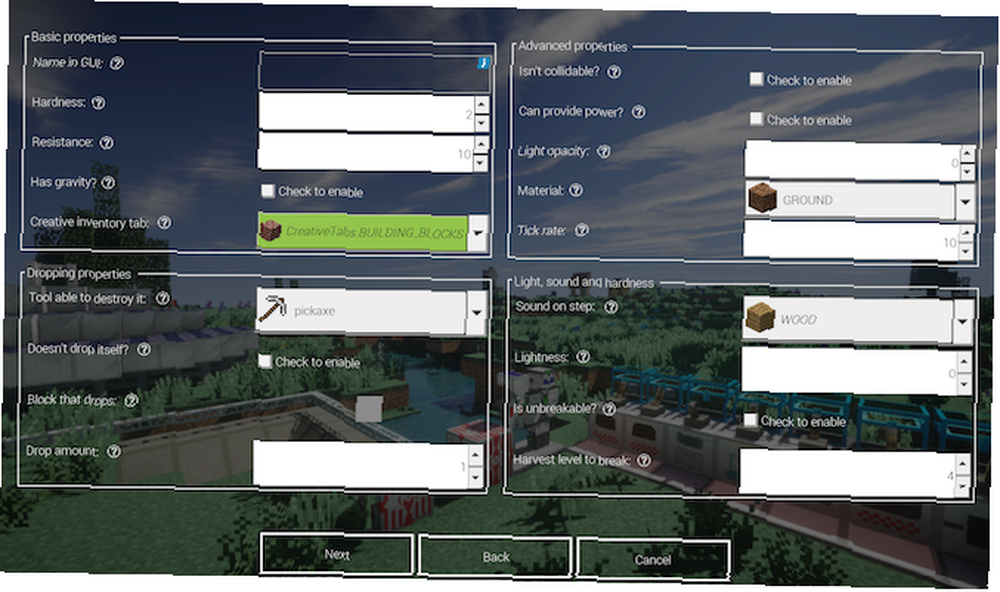
Bu ekranda çeşitli ayarlar var, ancak GUI'deki isim. Bu, envanterinizdeki bloğun adıdır. Herhangi bir isim olacaktır, ancak açıklayıcı olduğundan emin olun. Bu blok için, “süper elmas” uygun bir isim.
Bir parametrenin ne yaptığından emin değilseniz, adın yanındaki küçük soru işaretini seçin. Bu MCreator belgelerini yükleyecektir.
Bu bloğun mayınlı iken farklı bir blok bırakmasını sağlamak için yanındaki kutucuğu işaretleyin Kendini bırakmaz. Bitişik, yanında Düşen blok, küçük dikdörtgene basın. Bu yükler Blok / öğe seçicisi. Bırakılmak istediğiniz bloğu aramak ve seçmek için bu menüyü kullanın.
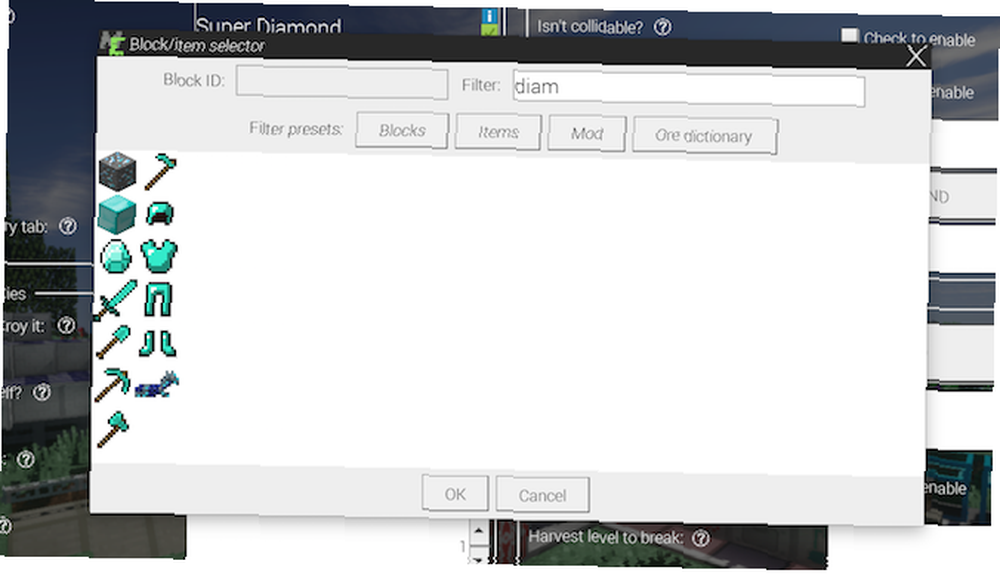
Sonunda değiştir Damla miktarı uygun bir sayıya Süper elmasın çok sayıda elmas vermesini istediğimiz için, 10 başlamak için iyi bir yer.
seçmek Sonraki e gitmek Parçacık ayarları. Blok animasyonunu değiştirebileceğiniz yer burasıdır. Burada deney yapmaktan çekinmeyin, ancak bu süper elmas mod için gerekli değil.
Bırak Bloğun envanteri ayarları varsayılan Sonraki. prosedürler sayfa, bu bloğu içeren herhangi bir olay gerçekleştiğinde olanları özelleştirmenizi sağlar. Bu, bu mod için gerekli değildir, bu yüzden Sonraki buton.
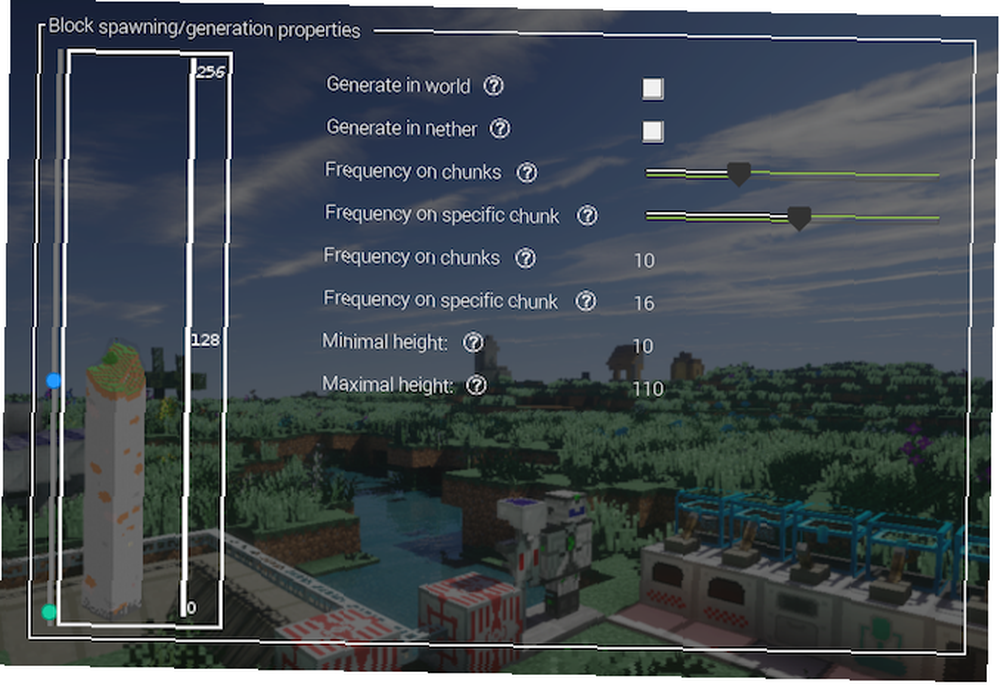
Sonunda, Yumurtlama / üretim özelliklerini engelleyin sayfa, yeni bloğunuzun ne zaman, nerede ve ne sıklıkla ortaya çıkacağını yapılandırmanıza olanak tanır. Modded bloğunuzun oyunda ortaya çıkmasını istiyorsanız, işaretleyin Dünyada üret.
Diğer ayarlar varsayılan değerlerinde kalabilir veya modded bloğunuzu daha fazla veya daha az yaygın hale getirmek için bunları özelleştirebilirsiniz.
Minecraft Modunuzu dışa aktarma
Modunuzu oluşturduktan sonra Minecraft'ın kullanması için hazır olarak dışa aktarmanız gerekir..
Sol altından Çalışma alanı araç çubuğu, seç Çalışma alanını mod dosyasına aktar buton. Bu, modunuzu Minecraft'ın içe aktarması için hazır olan kendi paketinde toplar. Birden fazla bloğu değiştirdiyseniz, tümü modunuzda görünecektir..
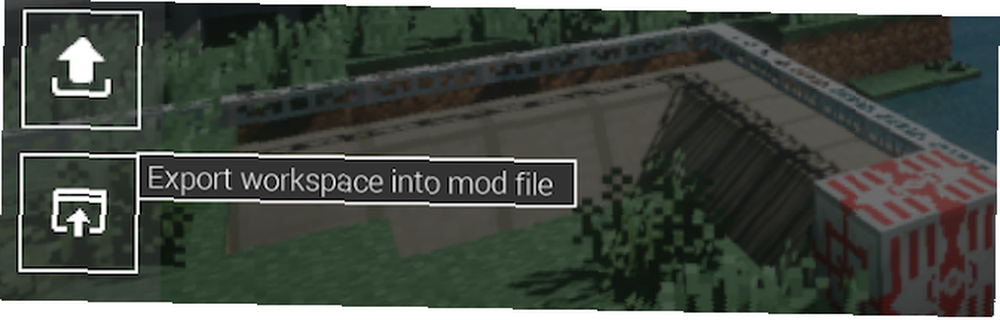
Not: Aynı anda birkaç modda çalışmak istiyorsanız, ana menüden farklı bir çalışma alanına geçin..
Mod detayları Menü modunuzu paketleme seçenekleri sunar. Bir ad, sürüm, açıklama ve içerik oluşturucu ayrıntılarını girebilirsiniz. İsterseniz bir resim yükleyin. Bu seçeneklerden en önemlisi Dosya uzantısı. Bunu varsayılan seçeneğinde bırak .JAR.
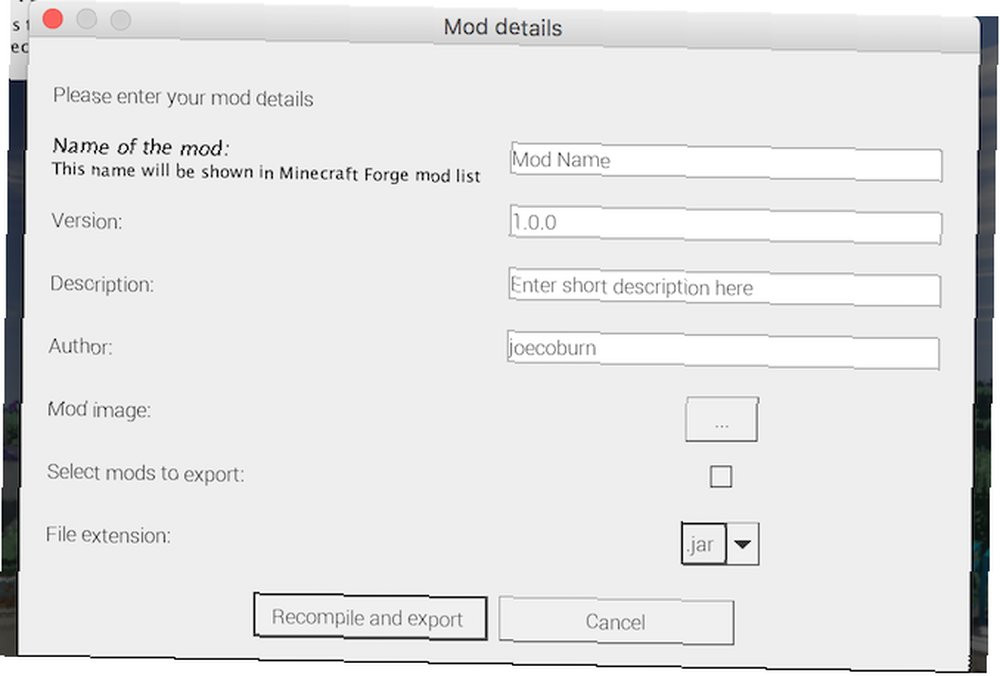
Hazır olduğunuzda, tuşuna basın. Yeniden derle ve ver. Bu, modunuzu paketler, ancak bilgisayarınıza ve değiştirdiğiniz şeylerin sayısına bağlı olarak biraz zaman alabilir..
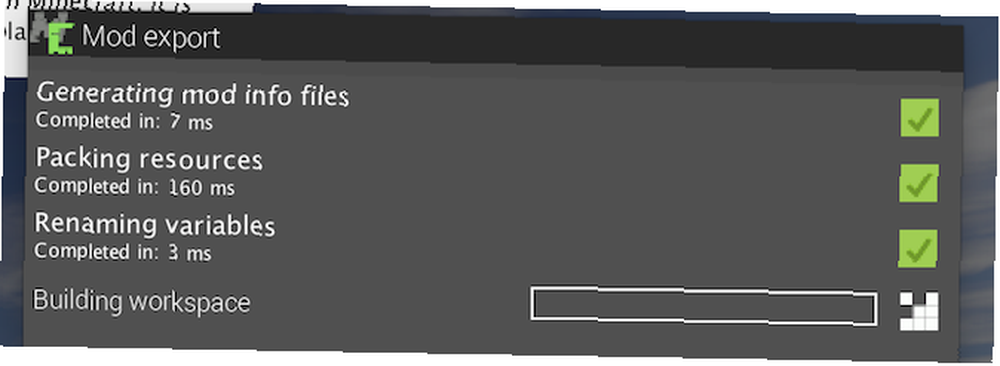
Kullanım koşullarını kabul etmeniz gerekir, ancak bir kez tamamlandıktan sonra, tamamlanmış modunuzu saklamak için dosya sisteminizde bir konum seçerek bitirin.
Minecraft Forge ile Minecraft Modlarını İçe Aktarma
Artık modunuz tamamlandı ve yapılacak tek şey onu Minecraft'a aktarmak..
Bu mod veya başka herhangi bir mod kurmak için Minecraft Forge kurmanız gerekir. Forge, özel modları Minecraft'ın kendisine yüklemek için basit ve kolay bir yol sağlar.
Forge ana sayfasından işletim sisteminize ve Minecraft sürümünüze uygun bir yükleyici indirin. Yükleyiciyi çalıştırın ve istendiğinde İstemci yükle.
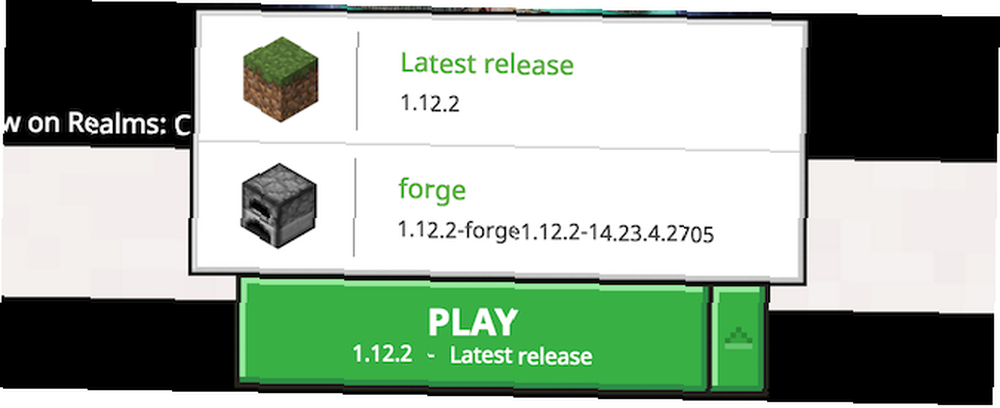
Kurulduktan sonra Minecraft'ı başlatın veya yeniden başlatın. İtibaren Minecraft Başlatıcısı, basın yukarı ok altındaki oynat düğmesinin sağında. seçmek oluşturmak. Bu Minecraft'ı Forge ile yükleyecektir, bu yüzden modunuzu kullanmak istediğinizde bunu yapmanız gerekecektir..
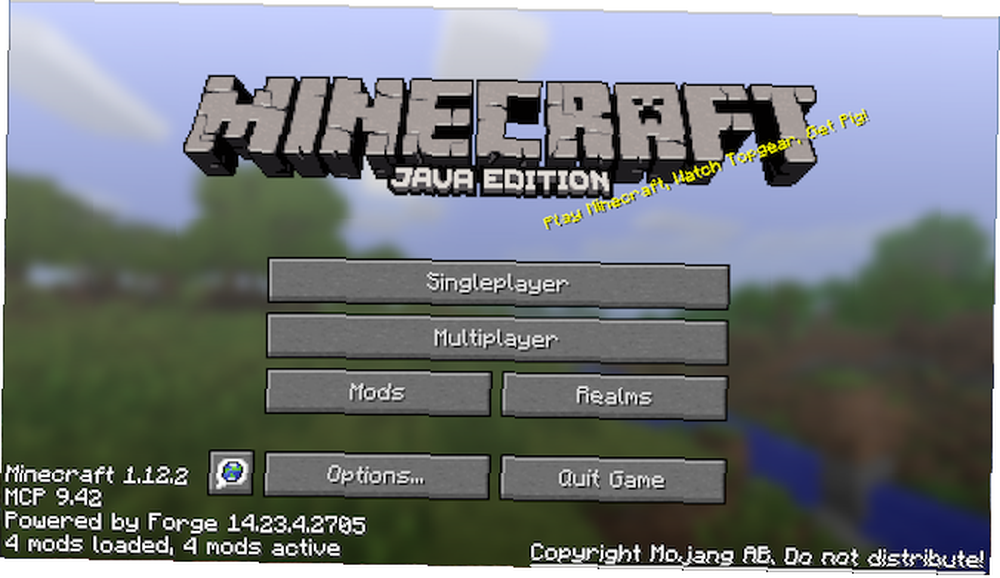
Minecraft'deyken, Forge çalışırken her şey farklı görünecek. Alt kısmında bazı ekstra metinler var. Değişiklikler buton.
Seç Değişiklikler düğmesini tıkladığınızda modunuzun görünür olmadığını görebilirsiniz. Modunuzu Forge / Minecraft'a yüklemeniz gerekir. Kurulum, modunuzun kopyalanıp yapıştırılmasını içerir. mods Minecraft'ın klasörü.
- Windows'ta bu AppData / Minecraft /
- Mac’te bu Kütüphane / Uygulama Desteği / Minecraft /
Modunuzu çalışırken yapıştırdıysanız Minecraft'ı yeniden başlatmanız gerekebilir. Giriş mods menüde açıklamanız, başlığın, resmin ve içerik oluşturucunun bilgileriyle birlikte modunuz görünecektir. Aferin!
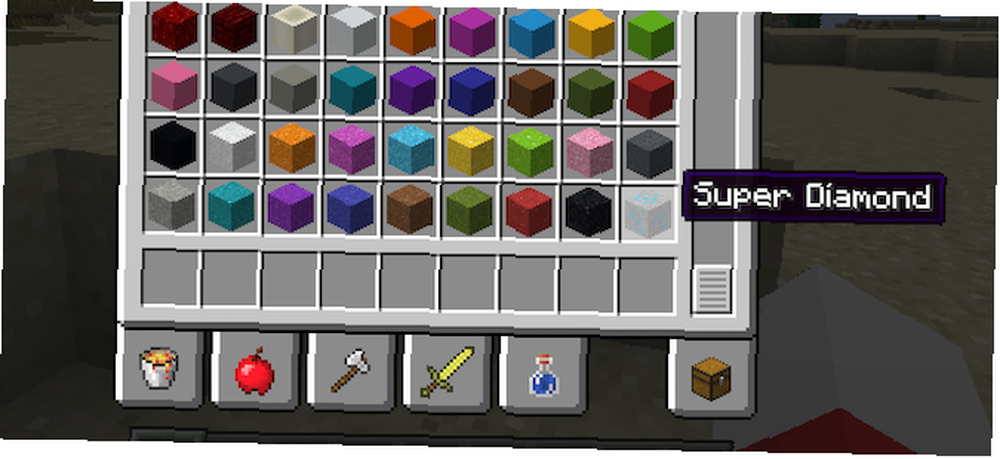
Bu örnek için “super_diamond” şimdi diğer tüm blokların yanında görünür.
Minecraft Modlarınız Sizi Nereye Alacak??
Modding Minecraft oyuna biraz çeşitlilik katmanın mükemmel bir yoludur, fakat mod'u kendiniz yaparsanız daha da iyi. Bu temel yapı taşlarını öğrendikten sonra, daha karmaşık modlar yapmaya başlayabilirsiniz..
Minecraft'ı özelleştirmek, ancak daha hızlı ve daha kolay bir şeyler değiştirmek istiyorsanız, özel Minecraft dokularının nasıl oluşturulacağı ve kurulacağına bir göz atın. Bunun gibi özel oyun içeriğinin keyfini çıkarırsanız, en iyi video oyunu sorunlarından bazılarına gülebilirsiniz. 8 En İyi Video Oyunu Glitchleri Yaşamaya Değer 8 En İyi Video Oyunu Glitchleri Yaşamaya Gidiyor Video oyunu hataları, oyun oynarken ekstra eğlence sağlayabilir. İşte tüm zamanların en ünlü video oyunu aksaklıkları. .











